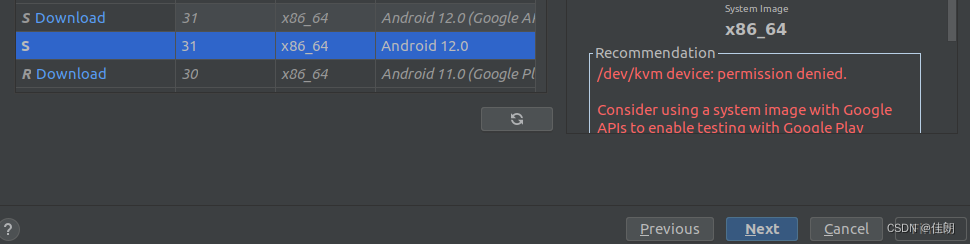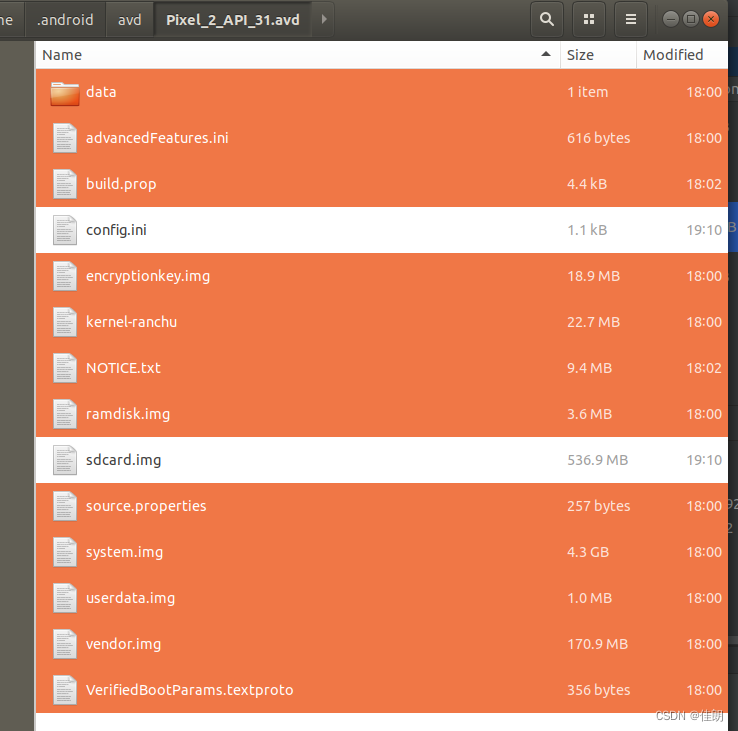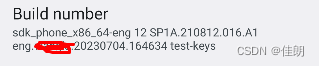【模拟器】Android Studio模拟器运行自己的编译的Android源码镜像(Android9.0~Android12已自测) |
您所在的位置:网站首页 › qsdk编译出来的img文件 › 【模拟器】Android Studio模拟器运行自己的编译的Android源码镜像(Android9.0~Android12已自测) |
【模拟器】Android Studio模拟器运行自己的编译的Android源码镜像(Android9.0~Android12已自测)
|
文章推荐 【模拟器】android Studio 模拟器中直接运行系统应用 源码下载 下载:通过aosp-latest下载Android源码。 切换分支: #源码目录下 cd .repo/manifests repo init -b android-9.0.0_r3 #Android 9 repo sync源码编译 source build/envsetup.sh lunch aosp_x86_64-eng make -j16 #16是cpu数目,根据自身电脑填写 #最终会在out/target/product/generic_x86_64中生成镜像文件编译完后,将生成的out/target/product/generic_x86_64/*.img复制到一临时目录保存 新建一个模拟器 此处创建的名称为228的Andriod 9 x86_64模拟器,与编译镜像版本对应哈。 镜像替换 将编译生成的vendor-qemu.img、userdata.img、system-qemu.img、ramdisk.img、encryptionkey.img拷贝到228.avd目录下。 并将vendor-qemu.img、system-qemu.img的名称改为vendor.img、system.img。 PS:如果模拟器运行过,228.avd目录中是有encryptionkey.img,可以不用拷贝此文件。 运行验证 运行模拟器 更新: 鉴于评论区说:没有system vendor相关的img。 解答一下疑惑: 若你编译的是你自定义的新产品(版级),不是我例子中的aosp_x86_64-eng,那么你可能需要,将你的BoardConfig.mk修改为build//make/target/board/目录下对应平台(arm、x86等)目录下的BoardConfig.mk。 我的例子中aosp_x86_64-eng 可以生成,是因为在编译时,系统会加载build//make/target/board/generic_x86_64/BoardConfig.mk。 再次更新: 若生成的镜像文件还不行,启动不了。可以在自定义的产品 xxx.mk文件中,添加一下$(call inherit-product, $(call inherit-product, $(SRC_TARGET_DIR)/product/aosp_x86_64.mk),跟上面BoardConfig.mk同理。 最后更新: 因为评论区有许多疑问,这边有一个简单的方法: 1、直接去编译 sdk_phone_x86_64,因为我们 android studio 创建的模拟器版本就是这个版本 编译完后,生成的 aosp12/out/target/product/emulator_x86_64 目录下就会有生产的 qemu 模拟器的相关镜像了。 2、打包镜像(模拟器) $make -j32 sdk sdk_repo此操作执行完后,会在aosp12/out/host/linux-x86/sdk/sdk_phone_x86下生成 sdk-repo-linux-system-images-eng.[username].zip 解压后,里面的就是可替换的镜像文件。 我编译的是Android12,则创建模拟器: 拷贝覆盖:
启动模拟器,成功:
|
【本文地址】

 创建完毕后,会生成一个228.avd目录,可以通过
创建完毕后,会生成一个228.avd目录,可以通过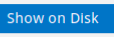 打开:
打开: 
 。运行成功后,可以去【设置-关于】中去查看是否是自己编译的Rom。
。运行成功后,可以去【设置-关于】中去查看是否是自己编译的Rom。 
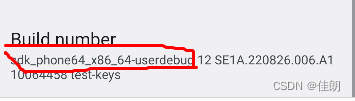
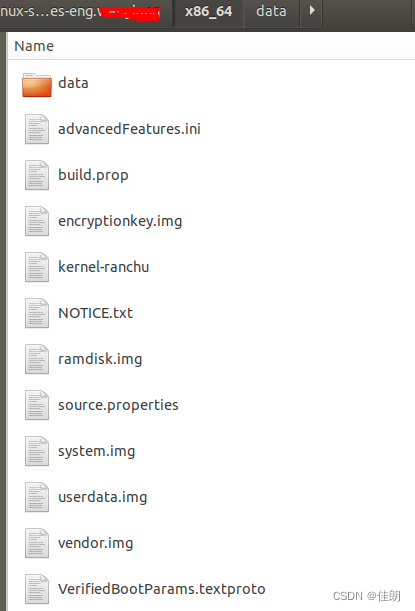 3、创建模拟器,并替换镜像
3、创建模拟器,并替换镜像